Unity provides robust support for 2D game development, making it a popular choice for creating 2D games and applications. Here are some key features and components specific to Unity’s 2D capabilities:
1. **2D Physics:** Unity’s 2D Physics engine allows you to simulate realistic physical interactions between 2D game objects. You can use 2D colliders (such as Box Collider 2D, Circle Collider 2D, etc.) and Rigidbody 2D components to enable physics interactions for your 2D sprites.
2. **2D Sprites:** Unity has built-in support for 2D sprite rendering. You can import sprite assets or create them directly in Unity’s Sprite Editor. Sprite Renderer component is used to display 2D sprites on the screen.
3. **Tilemaps:** Unity’s Tilemap system allows you to create 2D grid-based levels and environments using tiles. Tilemap Renderer and Tilemap Collider 2D components are used to render and interact with tilemaps.
4. **2D Animation:** Unity offers a powerful 2D animation system that allows you to animate sprites and create complex character animations using keyframes and animation controllers.
5. **2D Particle System:** Unity’s Particle System can be used to create various particle effects, like explosions, smoke, fire, and more, for your 2D games.
6. **2D Cinemachine:** Unity’s Cinemachine package provides advanced camera control features for 2D games, including camera follow, virtual camera blending, and more.
7. **2D Collisions and Triggers:** Unity’s 2D Physics engine handles collisions and trigger interactions between 2D game objects with 2D colliders.
8. **Sorting Layers and Order in Layer:** You can manage the rendering order of 2D sprites using sorting layers and order in layer properties to control the stacking order of sprites.
9. **2D Sound:** Unity supports 2D audio for creating sound effects and background music for your 2D games.
10. **2D UI:** Unity’s UI system can be used to create and design user interfaces for 2D games.
11. **2D Lighting:** Unity’s 2D lighting system provides options for creating dynamic lighting effects in 2D games.
To create a 2D project in Unity, you can start by selecting the “2D” template when creating a new project or switch your existing project to 2D mode in the project settings.
Unity’s 2D features are continuously being improved and expanded with updates and packages, making it a versatile and powerful engine for 2D game development.

Unity обеспечивает надежную поддержку разработки 2D-игр, что делает его популярным выбором для создания 2D-игр и приложений. Вот некоторые ключевые функции и компоненты, характерные для 2D-возможностей Unity:
1. ** 2D физика: ** 2D физический движок Unity позволяет имитировать реалистичные физические взаимодействия между 2D игровыми объектами. Вы можете использовать 2D-коллайдеры (такие как Box Collider 2D, Circle Collider 2D и т.д.) и 2D-компоненты Rigidbody, чтобы обеспечить физические взаимодействия для ваших 2D-спрайтов.
2. ** 2D-спрайты: ** Unity имеет встроенную поддержку рендеринга 2D-спрайтов. Вы можете импортировать ресурсы спрайтов или создавать их непосредственно в редакторе спрайтов Unity. Компонент Sprite Renderer используется для отображения 2D-спрайтов на экране.
3. ** Tilemaps: ** Система Tilemap от Unity позволяет создавать уровни и окружения на основе 2D-сетки с использованием плиток. Компоненты Tilemap Renderer и Tilemap Collider 2D используются для рендеринга tilemap и взаимодействия с ними.
4. ** 2D анимация: ** Unity предлагает мощную систему 2D анимации, которая позволяет анимировать спрайты и создавать сложные анимации персонажей с помощью ключевых кадров и контроллеров анимации.
5. ** Система 2D-частиц: ** Систему частиц Unity можно использовать для создания различных эффектов частиц, таких как взрывы, дым, огонь и многое другое, для ваших 2D-игр.
6. ** 2D Cinemachine: ** Пакет Unity Cinemachine предоставляет расширенные функции управления камерой для 2D-игр, включая отслеживание камеры, смешивание виртуальной камеры и многое другое.
7. ** 2D-столкновения и триггеры: ** 2D-физический движок Unity обрабатывает столкновения и запускает взаимодействия между 2D-игровыми объектами с помощью 2D-коллайдеров.
8. ** Сортировка слоев и порядок в слое: ** Вы можете управлять порядком рендеринга 2D-спрайтов, используя сортировку слоев и порядок в свойствах слоя, чтобы управлять порядком укладки спрайтов.
9. ** 2D-звук: ** Unity поддерживает 2D-звук для создания звуковых эффектов и фоновой музыки для ваших 2D-игр.
10. ** 2D UI: ** Пользовательская система Unity может использоваться для создания пользовательских интерфейсов для 2D-игр.
11. ** 2D-освещение: ** Система 2D-освещения Unity предоставляет возможности для создания динамических световых эффектов в 2D-играх.
Чтобы создать 2D-проект в Unity, вы можете начать с выбора шаблона “2D” при создании нового проекта или переключить существующий проект в режим 2D в настройках проекта.
2D-функции Unity постоянно совершенствуются и расширяются с помощью обновлений и пакетов, что делает его универсальным и мощным движком для разработки 2D-игр.
Tilemaps
Unity’s Tilemap system is a powerful feature that allows you to create 2D grid-based levels and environments using tiles. It simplifies the process of building 2D game worlds, especially for tile-based games like platformers, RPGs, and top-down games. With Tilemaps, you can efficiently design and manage the layout of your game levels.
Here are the key components and concepts related to Unity’s Tilemap system:
1. **Tilemap:** A Tilemap is a grid-based representation of your game level, where each cell in the grid can hold a tile. Tiles are small 2D images that are used to construct the environment.
2. **Tile Palette:** The Tile Palette is a collection of tiles that you can paint onto the Tilemap to create the level layout. It allows you to organize and manage your tiles efficiently.
3. **Tilemap Renderer:** The Tilemap Renderer component renders the tiles onto the screen. It works with the sorting layers and order in layer properties to control the rendering order of the tiles.
4. **Tilemap Collider 2D:** The Tilemap Collider 2D component generates colliders for the tiles in the Tilemap, enabling physics interactions with the environment. It provides efficient collision detection for tile-based environments.
5. **Tile Assets:** Tile Assets are ScriptableObjects that represent individual tiles in the Tile Palette. They contain the 2D sprite used for the tile and any additional information like tile properties, collision settings, and custom data.
6. **Rule Tile:** Rule Tiles are a special type of Tile Asset that allows you to define rules for automatically placing tiles based on neighboring tiles. They can be useful for creating terrain transitions and other repetitive patterns efficiently.
7. **Tilemap Editor:** Unity provides a Tilemap Editor that allows you to visually paint tiles onto the Tilemap and adjust their properties. It simplifies the process of level design by providing a user-friendly interface.
Using Tilemaps in Unity:
1. Create a new Tilemap by right-clicking in the Hierarchy window and selecting “2D Object” > “Tilemap.”
2. Import or create Tile Assets by dragging and dropping 2D sprite images into the Project window.
3. Create a Tile Palette by clicking on “Window” > “2D” > “Tile Palette.” Drag the Tile Assets into the Tile Palette to organize and manage them efficiently.
4. Use the Tilemap Editor to paint tiles onto the Tilemap, adjusting the level layout.
5. Add Tilemap Collider 2D component to enable physics interactions with the tiles.
Tilemaps are an essential tool for designing and managing 2D game environments in Unity. They help streamline the level design process and provide a structured approach to building tile-based game worlds.
Система Tilemap от Unity – это мощная функция, которая позволяет создавать уровни и окружения на основе 2D-сетки с использованием плиток. Это упрощает процесс создания 2D игровых миров, особенно для игр на основе плиток, таких как платформеры, RPG и игры “сверху вниз”. С помощью Tilemaps вы можете эффективно проектировать игровые уровни и управлять их расположением.
Вот ключевые компоненты и концепции, связанные с системой Tilemap от Unity:
1. ** Tilemap: ** Tilemap – это основанное на сетке представление вашего игрового уровня, где каждая ячейка сетки может содержать плитку. Плитки – это небольшие 2D-изображения, которые используются для создания окружения.
2. ** Палитра плиток: ** Палитра плиток – это набор плиток, которые вы можете нанести на карту плиток, чтобы создать макет уровня. Это позволяет вам эффективно организовывать свои плитки и управлять ими.
3. ** Средство визуализации Tilemap:** Компонент средства визуализации Tilemap отображает плитки на экране. Он работает с сортировкой слоев и порядком в свойствах слоя, чтобы управлять порядком рендеринга плиток.
4. **Tilemap Collider 2D: ** Компонент Tilemap Collider 2D генерирует коллайдеры для фрагментов в Tilemap, обеспечивая физическое взаимодействие с окружающей средой. Это обеспечивает эффективное обнаружение столкновений в средах на основе плиток.
5. **Ресурсы плитки: ** Ресурсы плитки – это скриптовые объекты, которые представляют отдельные плитки в палитре плиток. Они содержат 2D-спрайт, используемый для плитки, и любую дополнительную информацию, такую как свойства плитки, настройки коллизий и пользовательские данные.
6. ** Плитка правил: ** Плитки правил – это особый тип ресурса плитки, который позволяет вам определять правила для автоматического размещения плиток на основе соседних плиток. Они могут быть полезны для эффективного создания переходов рельефа и других повторяющихся узоров.
7. ** Редактор Tilemap: ** Unity предоставляет редактор Tilemap, который позволяет вам визуально рисовать плитки на Tilemap и настраивать их свойства. Это упрощает процесс проектирования уровней, предоставляя удобный интерфейс.
Использование Tilemaps в Unity:
1. Создайте новую плиточную карту, щелкнув правой кнопкой мыши в окне иерархии и выбрав “2D-объект” > “Плиточная карта”.
2. Импортируйте или создайте ресурсы плитки, перетаскивая 2D-изображения спрайтов в окно проекта.
3. Создайте палитру плиток, нажав на “Окно” > “2D” > “Палитра плиток”. Перетащите ресурсы плитки в палитру плиток, чтобы эффективно упорядочить их и управлять ими.
4. Используйте редактор Tilemap, чтобы нарисовать плитки на Tilemap, скорректировав расположение уровней.
5. Добавьте 2D-компонент Tilemap Collider, чтобы обеспечить физическое взаимодействие с плитками.
Tilemaps – это важный инструмент для проектирования 2D-игровых сред и управления ими в Unity. Они помогают упростить процесс проектирования уровней и обеспечивают структурированный подход к созданию игровых миров на основе плиток.
2D Physics
Unity’s 2D Physics system provides a robust set of features for simulating realistic physical interactions between 2D game objects. It allows you to create compelling and engaging gameplay by adding physics-based behaviors to your 2D game.
Here are the key components and concepts related to Unity’s 2D Physics system:
1. **Rigidbody 2D:** The Rigidbody 2D component is attached to game objects to make them interact with Unity’s physics engine. It allows objects to move, rotate, and respond to forces and collisions. Rigidbody 2D can have different properties like mass, drag, and gravity scale to control its behavior.
2. **Collider 2D:** Collider 2D components define the shape of the game object’s collision boundary. They are used to detect collisions with other objects and trigger events accordingly. Unity provides several types of 2D colliders, including Box Collider 2D, Circle Collider 2D, Polygon Collider 2D, and more.
3. **Physics Material 2D:** Physics Material 2D is used to control the friction and bounciness (restitution) of a Collider 2D. It allows you to customize how objects interact when they collide.
4. **Collision Detection:** Unity’s 2D Physics system supports two types of collision detection: Discrete and Continuous. Discrete collision detection checks for collisions at discrete time intervals, while Continuous collision detection checks for collisions continuously between frames to prevent fast-moving objects from passing through others.
5. **Collision Events:** You can attach scripts to game objects with colliders to handle collision events. When two colliders collide, OnCollisionEnter2D, OnCollisionStay2D, and OnCollisionExit2D methods are called on the attached scripts.
6. **Trigger Colliders:** Collider 2D components can be set as triggers, which means they won’t physically interact with other objects but will generate OnTriggerEnter2D, OnTriggerStay2D, and OnTriggerExit2D events when other colliders enter or exit their trigger area.
7. **Joints:** Unity’s 2D Physics system supports different types of joints to connect Rigidbody 2D components. Examples include Hinge Joint 2D, Distance Joint 2D, and Spring Joint 2D.
Using 2D Physics in Unity:
1. Attach Rigidbody 2D components to objects that need to interact with physics.
2. Add Collider 2D components to define the collision boundaries of the objects.
3. Optionally, apply Physics Material 2D to customize the friction and bounciness of the colliders.
4. Use collision events or trigger events to respond to collisions and trigger interactions between game objects.
5. You can also use Physics2D.Raycast or Physics2D.OverlapPoint to perform raycasting or point tests for 2D physics interactions.
Unity’s 2D Physics system is a powerful tool that enables developers to create dynamic and interactive gameplay experiences in 2D games. It handles realistic physics interactions, making it easier to create compelling and immersive 2D game worlds.
Система 2D-физики Unity предоставляет надежный набор функций для моделирования реалистичных физических взаимодействий между 2D-игровыми объектами. Это позволяет вам создавать убедительный и увлекательный игровой процесс, добавляя в вашу 2D-игру поведение, основанное на физике.
Вот ключевые компоненты и концепции, связанные с системой 2D-физики Unity:
1. ** Rigidbody 2D: ** Компонент Rigidbody 2D прикреплен к игровым объектам, чтобы заставить их взаимодействовать с физическим движком Unity. Это позволяет объектам перемещаться, вращаться и реагировать на силы и столкновения. Жесткое тело 2D может обладать различными свойствами, такими как масса, сопротивление и масштаб гравитации, чтобы управлять его поведением.
2. **Collider 2D: ** Компоненты Collider 2D определяют форму границы столкновения игрового объекта. Они используются для обнаружения столкновений с другими объектами и соответствующего запуска событий. Unity предоставляет несколько типов 2D-коллайдеров, включая Box Collider 2D, Circle Collider 2D, Polygon Collider 2D и другие.
3. ** Физический материал 2D: ** Физический материал 2D используется для управления трением и упругостью (восстановлением) коллайдера 2D. Это позволяет вам настроить взаимодействие объектов при их столкновении.
4. ** Обнаружение столкновений: ** Система 2D-физики Unity поддерживает два типа обнаружения столкновений: дискретное и непрерывное. Дискретное обнаружение столкновений проверяет наличие столкновений через дискретные промежутки времени, в то время как непрерывное обнаружение столкновений непрерывно проверяет наличие столкновений между кадрами, чтобы предотвратить прохождение быстро движущихся объектов через другие.
5. ** События столкновения: ** Вы можете прикреплять скрипты к игровым объектам с помощью коллайдеров для обработки событий столкновения. Когда два коллайдера сталкиваются, в прикрепленных скриптах вызываются методы OnCollisionEnter2D, OnCollisionStay2D и OnCollisionExit2D.
6. **Триггерные коллайдеры: ** Компоненты Collider 2D могут быть установлены в качестве триггеров, что означает, что они физически не будут взаимодействовать с другими объектами, но будут генерировать события OnTriggerEnter2D, OnTriggerStay2D и OnTriggerExit2D, когда другие коллайдеры входят в область запуска или выходят из нее.
7. ** Соединения: ** Система 2D-физики Unity поддерживает различные типы соединений для соединения 2D-компонентов жесткого тела. Примеры включают шарнирное соединение 2D, дистанционное соединение 2D и пружинное соединение 2D.
Использование 2D-физики в Unity:
1. Прикрепите 2D-компоненты Rigidbody к объектам, которые должны взаимодействовать с физикой.
2. Добавьте компоненты Collider 2D, чтобы определить границы столкновения объектов.
3. При желании примените физический материал 2D, чтобы настроить трение и упругость коллайдеров.
4. Используйте события столкновения или триггерные события для реагирования на столкновения и запуска взаимодействий между игровыми объектами.
5. Вы также можете использовать Physics2D.Raycast или Physics2D.OverlapPoint для выполнения лучевой трансляции или точечных тестов для 2D-физических взаимодействий.
Система 2D-физики Unity – это мощный инструмент, который позволяет разработчикам создавать динамичный и интерактивный игровой процесс в 2D-играх. Он обрабатывает реалистичные физические взаимодействия, облегчая создание захватывающих 2D игровых миров.
2D освещение
In Unity, 2D lighting is a technique used to simulate the effects of light and shadows in a 2D game environment. It enhances the visual quality and realism of 2D scenes by adding lighting effects to the 2D sprites and objects. Unity provides different approaches to implement 2D lighting, and here are some common methods:
1. **Sprite Renderer:** One of the simplest ways to achieve 2D lighting is by using the Sprite Renderer component’s color property. By changing the color and alpha of sprites, you can create basic lighting effects such as dimming or brightening areas of the scene. However, this method does not provide dynamic lighting or shadows.
2. **2D Lights:** Unity’s Universal Render Pipeline (URP) and 2D Renderer support 2D Lights, which can cast dynamic shadows and interact with 2D sprites in the scene. 2D Lights come in two types:
a. **Point Light 2D:** Emits light in all directions from a point source, similar to a light bulb. It casts soft shadows based on occluders’ shapes in the scene.
b. **Sprite Light 2D:** Bakes the lighting information directly into the sprite’s texture. It is best suited for 2D characters and objects that don’t require dynamic lighting.
3. **Shaders:** Advanced 2D lighting effects can be achieved using custom shaders. Shaders allow you to control how light interacts with 2D sprites, enabling more complex lighting models like bump mapping, specular highlights, and more.
4. **Post-Processing Effects:** Post-processing effects can be used to enhance the overall visual quality of the scene, including adding bloom, color grading, and other lighting-related effects.
To implement 2D lighting in Unity:
1. Use Unity’s 2D Renderer and either the built-in Sprite Renderer component for simple lighting effects or the Universal Render Pipeline (URP) for more advanced 2D Lights.
2. Add Point Light 2D or Sprite Light 2D components to create dynamic lighting in the scene.
3. Use custom shaders to achieve more sophisticated lighting effects if needed.
4. Apply post-processing effects to enhance the overall lighting and visual quality of the scene.
Keep in mind that the choice of lighting method will depend on your project’s requirements, visual style, and performance considerations. For simple games, basic Sprite Renderer color adjustments might be sufficient, while more complex projects may benefit from the advanced features offered by URP and custom shaders.
В Unity 2D-освещение – это техника, используемая для имитации эффектов света и теней в 2D-игровой среде. Это повышает визуальное качество и реалистичность 2D-сцен, добавляя световые эффекты к 2D-спрайтам и объектам. Unity предоставляет различные подходы к реализации 2D-освещения, и вот несколько распространенных методов:
1. **Средство визуализации спрайтов:** Одним из простейших способов добиться 2D-освещения является использование свойства color компонента Sprite Renderer. Изменяя цвет и альфа-частоту спрайтов, вы можете создавать базовые световые эффекты, такие как затемнение или осветление областей сцены. Однако этот метод не обеспечивает динамического освещения или теней.
2. ** 2D-освещение: ** Универсальный конвейер рендеринга Unity (URP) и 2D-рендерер поддерживают 2D-освещение, которое может отбрасывать динамические тени и взаимодействовать с 2D-спрайтами в сцене. 2D-светильники бывают двух типов:
a. ** Точечный источник света 2D:** Излучает свет во всех направлениях от точечного источника, похожего на электрическую лампочку. Он отбрасывает мягкие тени, основанные на формах окклюдеров в сцене.
b. **Sprite Light 2D:** Преобразует информацию об освещении непосредственно в текстуру спрайта. Он лучше всего подходит для 2D-персонажей и объектов, которые не требуют динамического освещения.
3. ** Шейдеры: ** Расширенные 2D-световые эффекты могут быть достигнуты с помощью пользовательских шейдеров. Шейдеры позволяют вам управлять тем, как свет взаимодействует с 2D-спрайтами, позволяя создавать более сложные модели освещения, такие как отображение неровностей, зеркальные блики и многое другое.
4. ** Эффекты постобработки: ** Эффекты постобработки можно использовать для улучшения общего визуального качества сцены, включая добавление бликов, градацию цвета и другие эффекты, связанные со освещением.
Реализовать 2D-освещение в Unity:
1. Используйте 2D-рендерер Unity и либо встроенный компонент Sprite Renderer для простых световых эффектов, либо Универсальный конвейер рендеринга (URP) для более продвинутого 2D-освещения.
2. Добавьте компоненты Point Light 2D или Sprite Light 2D для создания динамического освещения в сцене.
3. При необходимости используйте пользовательские шейдеры для достижения более сложных световых эффектов.
4. Примените эффекты постобработки, чтобы улучшить общее освещение и визуальное качество сцены.
Имейте в виду, что выбор метода освещения будет зависеть от требований вашего проекта, визуального стиля и соображений производительности. Для простых игр может быть достаточно базовой настройки цвета средства визуализации спрайтов, в то время как более сложные проекты могут извлечь выгоду из расширенных функций, предлагаемых URP и пользовательскими шейдерами.
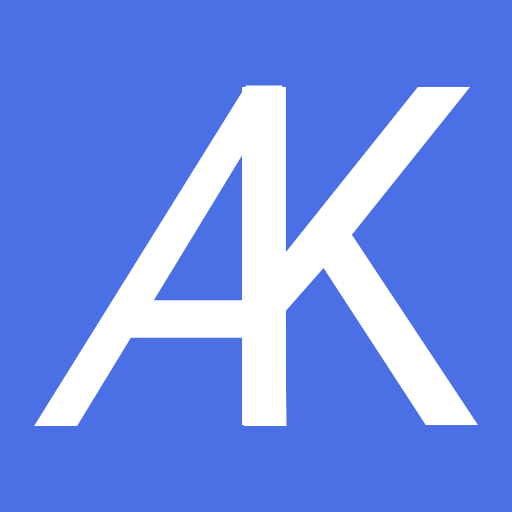

1 Комментарий
Оставить комментарий